如何使用u盘启动盘为华硕s300c安装win7系统
来源:网络收集 点击: 时间:2024-10-14【导读】:
由于u盘轻巧、便捷所以用u盘制作启动盘装系统已是如今比较常用的手段,那么如何使用u盘装系统呢?今天我们就为大家介绍华硕s300c笔记本如何使用u盘安装win7系统使用教程。方法/步骤1/7分步阅读 2/7
2/7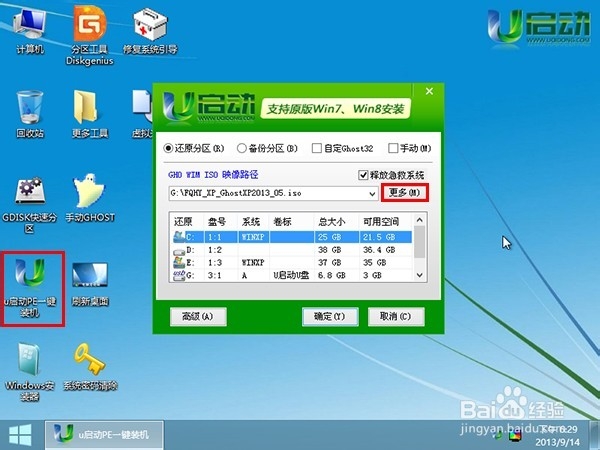 3/7
3/7 4/7
4/7 5/7
5/7 6/7
6/7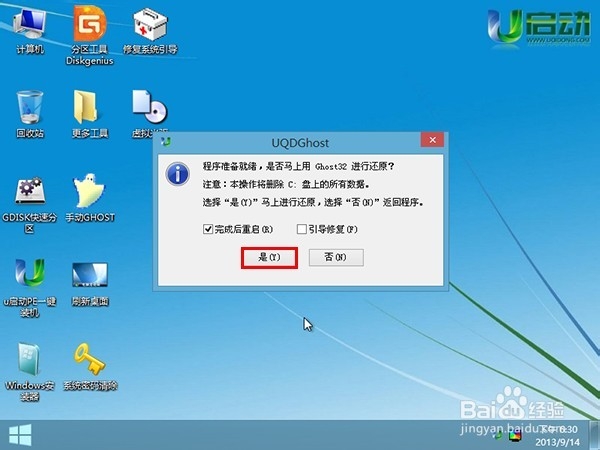 7/7
7/7 u盘启动盘
u盘启动盘
1、把u启动u盘启动盘插入电脑usb接口上(不要插在外接usb接口上),然后重启电脑,在出现华硕s300c开机画面时,用一键u盘启动快捷键的方法进入u启动主菜单,进入到u启动主菜单界面后,选择【03】运行u启动win8pe防蓝屏版(新机器)按回车键确认选择,如下图所示:
 2/7
2/7进入到win8pe系统桌面后,双击打开“u启动pe一键装机”工具,在弹出的工具窗口中点击“更多”按钮,如下图所示:
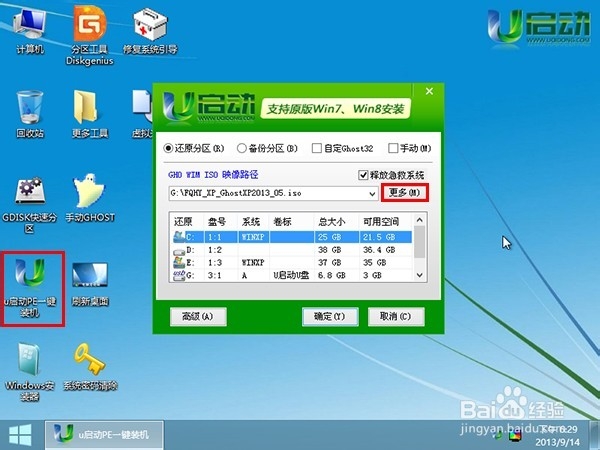 3/7
3/7此时更多会变更为打开,点击“打开”按钮,如下图所示:
 4/7
4/7在打开窗口中找到存放在u启动u盘中的ghost win7系统镜像文件包,单击选择,并点击“打开”按钮,如下图所示:
 5/7
5/7工具会自动加载ghost win7系统镜像文件包中的.gho文件,然后单击选择c盘,进行安装win7系统,再点击“确定”按钮,如下图所示:
 6/7
6/7接着在弹出的提示窗口中按默认选择并点击“是”按钮即可,如下图所示:
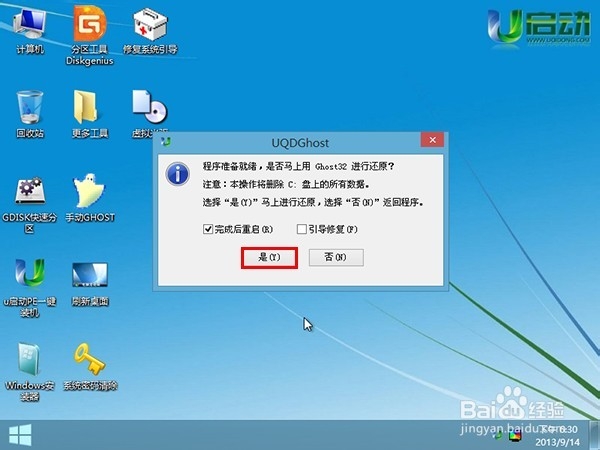 7/7
7/7完成上面的操作后等待ghost win7系统安装完成自动重启即可,如下图所示:
 u盘启动盘
u盘启动盘 版权声明:
1、本文系转载,版权归原作者所有,旨在传递信息,不代表看本站的观点和立场。
2、本站仅提供信息发布平台,不承担相关法律责任。
3、若侵犯您的版权或隐私,请联系本站管理员删除。
4、文章链接:http://www.ff371.cn/art_1220858.html
上一篇:抖音蓝v企业认证怎么开通?
下一篇:百度地图导航声音怎么换人
 订阅
订阅